最近有鑑於文件檔案版本眾多,常常分不清哪個是最新的
於是想起念研究所時候,因應大家一起寫國科會,所採用的CVS版本控制軟體
CVS雖然是免費軟體,但上網一查才發現,已經很久沒更新了
故在網路上開始慢慢找,看了很多使用經驗與推薦後
決定採用 Subversion 這套,其中又以VisualSVN這套簡單易用
但它的Client卻需要費用,在Client端便採用TortoiseSVN
A.Server端
VistualSVN 這套軟體的官方網址為
http://www.visualsvn.com/
目前版本為2.0.8,下載網址為
http://www.visualsvn.com/server/download/
1.下載後直接安裝即可
設定安裝位置路徑與server port的資訊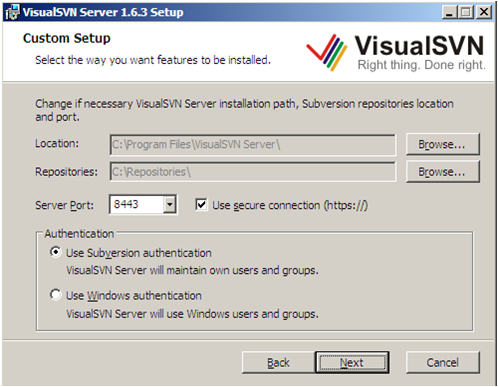
2.安裝後,環境參數設定
建立新的檔案庫(就是未來放做版本控制的文件的地方)
設定名稱
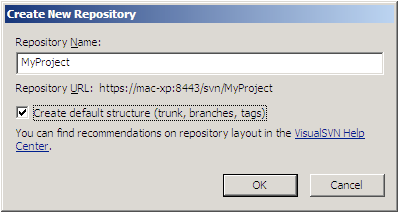
3.建立使用者帳號密碼
直接新增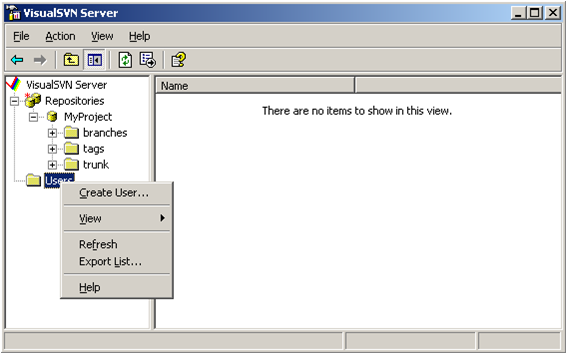

或是使用網域的使用者

選擇Authentication頁面->選擇Use Windows authentication

建立Group,可在Group內設定權限,區分User

設定每個Uesr或Group的權限
進入 VisualSVNServer (https://serverip:8443/svn/)
就可以看到已設定的資料匣
B.TortoiseSVN 安裝設定與使用(Client and Server都要裝)
1.下載與安裝
TortoiseSVN 官網 http://tortoisesvn.net/
目前版本為1.6.6 http://tortoisesvn.net/downloads
另有 Language packs 可下載,就可將程式中文化
2. Server 端 環境參數設定
設定路徑--選擇「視覺樣式」下的「圖示覆蓋」


設定專用資料夾-在資料夾icon上點滑鼠右鍵-選『SVN取出』


C.加入檔案(Server端)
勾選要加入的檔案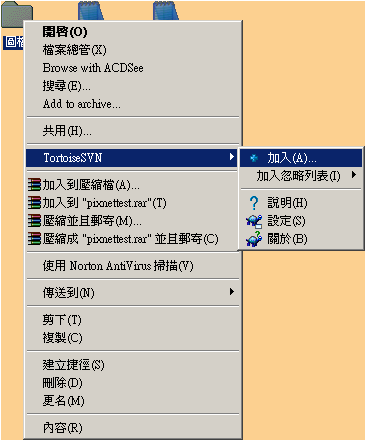

D.送交檔案(Server端)
再次全選按右鍵,這次選擇另一個「送交」的功能

檔案都變成有一個打勾的符號表送交完成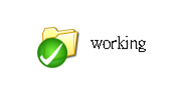
E.Clinet端環境參數設定
TortoiseSVN安裝完成後,設定值與Server端相同
F.進行版本控制
無論在Server端或Client端
只要檔案出現變動時,會從已完成的綠色打勾符號變成紅色的驚嘆號
準備好要送交時,一樣在icon上按右鍵選送交
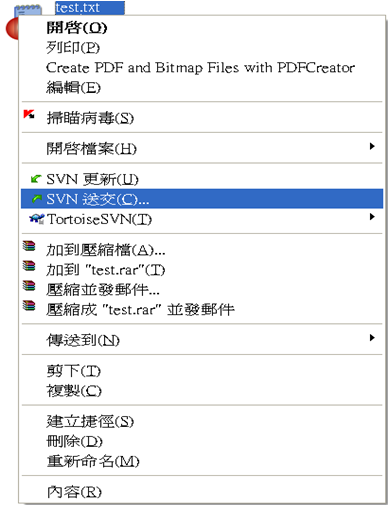

查看資料異動內容

送交時,須輸入帳號密碼,以便控管異動人員資料


G.回復特定版本
在檔案icon上按滑鼠右鍵,點選『顯示紀錄』 ,可查看檔案版本更新次數

如要回復,在檔案icon上按滑鼠右鍵,點選『更新至版本』

再點選『Show log』

選擇要回復的版本
或輸入版本號碼

連上 Server網頁 ,可看到目前檔案更新版本的內容


 留言列表
留言列表

